เมื่อคุณติดตั้ง Windows 10 จะทำการติดตั้งโดยอัตโนมัติค้นหาและติดตั้งไดรเวอร์ที่ถูกต้องที่คุณต้องการ สิ่งนี้ดีมากยกเว้นว่ามีแนวโน้มที่จะสร้างปัญหาตามเวลาที่คุณอาจไม่เคยรู้ สำหรับไดรเวอร์กราฟิกนั้น Windows 10 จะใช้ไดรเวอร์เริ่มต้นจนกว่าจะสามารถค้นหาและดาวน์โหลดไดรเวอร์ที่เหมาะสมที่สุดสำหรับฮาร์ดแวร์ของคุณ ในการทำเช่นนั้นบางครั้งก็สร้างจอภาพเงา
จอภาพเงานั้นเป็นจอภาพที่ตรวจพบ Windows 10 แต่ไม่ได้มีอยู่จริง ระบบของคุณตรวจพบว่าเป็นสิ่งที่อยู่ในสถานะปิดหรือไม่พร้อมใช้งาน คุณจะไม่สลับไปใช้หรือตั้งใจ แต่อย่างใด แต่จะทำให้เกิดปัญหาเช่นไอคอนเดสก์ท็อปของคุณกระโดดไปมาเมื่อคุณเชื่อมต่อหรือตัดการเชื่อมต่อจอแสดงผลหรือไอคอนเดสก์ท็อปของคุณคัดลอกหรือเพิ่มลงในจอภาพที่ไม่ถูกต้อง นั่นเป็นสาเหตุที่สำคัญในการแก้ไขปัญหานี้และคุณต้องค้นหาและลบจอภาพเงา มันค่อนข้างง่ายที่จะทำ
ลบจอภาพเงา
เปิดตัวจัดการอุปกรณ์ คุณสามารถค้นหาได้จากการค้นหาของ Windows หรือไปที่แผงควบคุมและเลือกฮาร์ดแวร์และเสียงและเลือกตัวจัดการอุปกรณ์ภายใต้อุปกรณ์และเครื่องพิมพ์

ใน Device Manager ไปที่ View> แสดงอุปกรณ์ที่ซ่อน
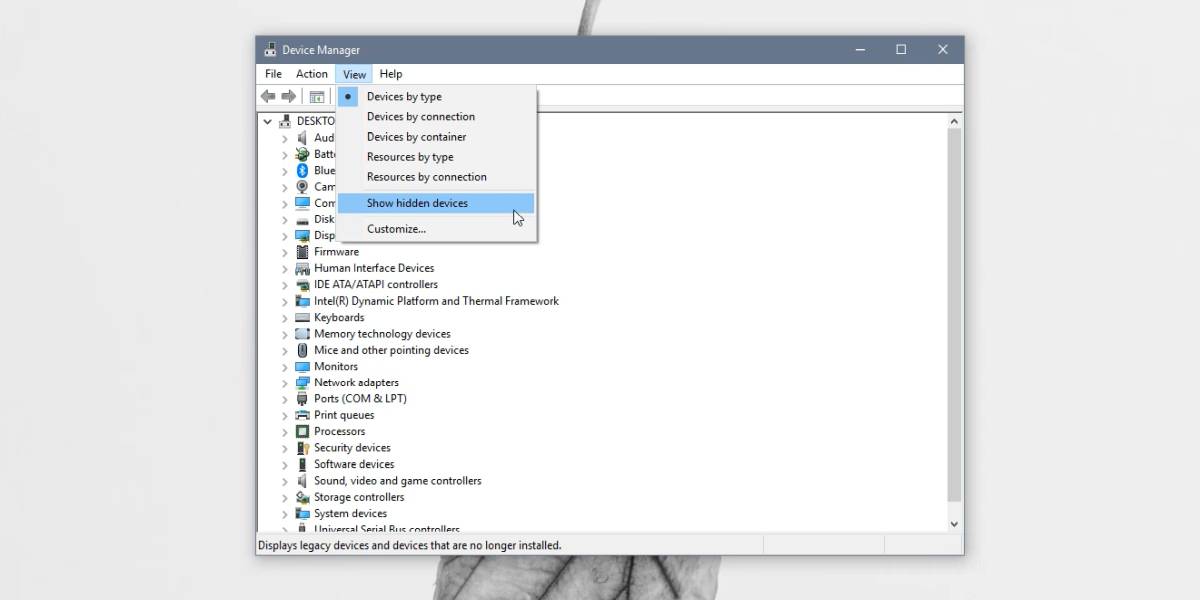
ถัดไปขยายจอภาพภายใต้ Device Manager คุณจะเห็นจอแสดงผลที่เชื่อมต่ออยู่ทั้งหมดและหากคุณเห็นจอภาพที่มีไอคอนจางลงและล้างออกแล้วแสดงว่าคุณมีจอเงาในระบบของคุณ
คลิกขวาที่มอนิเตอร์เงาและเลือกถอนการติดตั้งอุปกรณ์จากเมนูบริบท ยอมรับคำเตือนบนหน้าจอและจะถูกลบออก เพื่อการวัดที่ดีให้รีสตาร์ทระบบของคุณ
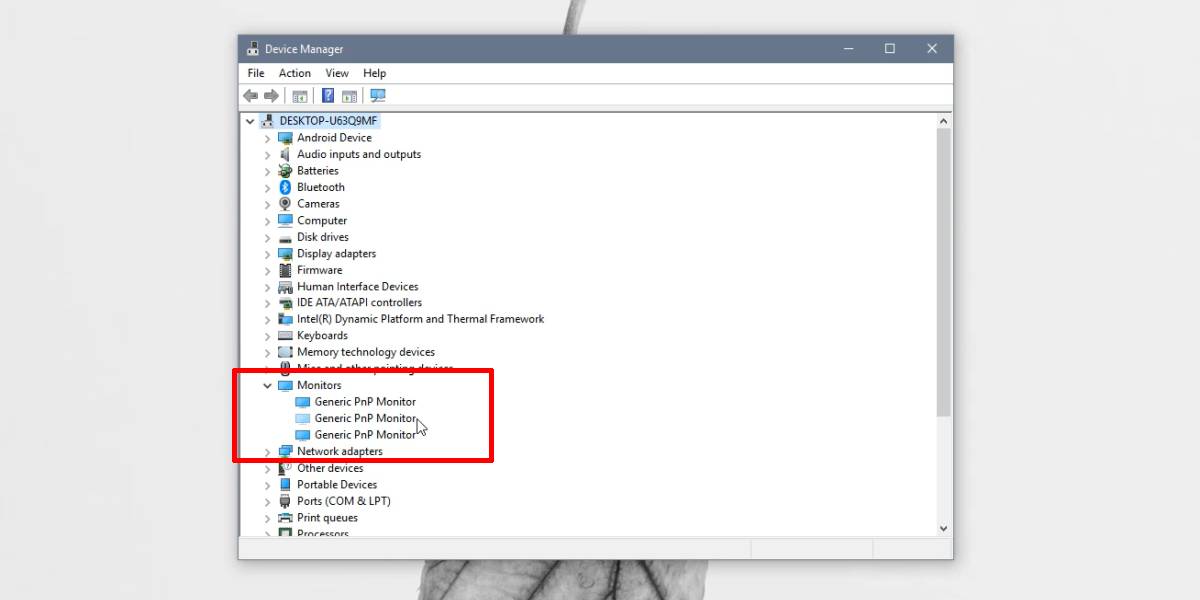
หากคุณมีปัญหาเกี่ยวกับไอคอนที่กระโดดไปมาหน้าต่างที่เปิดปิดหน้าจอหรือไอคอนใหม่ไม่ปรากฏจนกว่าคุณจะรีเฟรชเดสก์ท็อปของคุณสิ่งนี้อาจช่วยแก้ไขปัญหาทั้งหมดได้
จอภาพเงาไม่ควรส่งคืนเมื่อคุณลบออกอย่างไรก็ตามถ้าคุณเคยอัปเดตไดรเวอร์กราฟิกหรือคุณตัดสินใจที่จะรีเซ็ต Windows 10 แต่ไม่ทำการติดตั้งใหม่อาจเป็นความคิดที่ดีที่จะตรวจสอบและตรวจสอบให้แน่ใจว่าไม่ได้เพิ่มจอภาพเงา
สิ่งนี้สามารถเกิดขึ้นได้โดยไม่คำนึงถึงจำนวนแสดงว่าคุณมี หากคุณมีจอแสดงผลเพียงจอเดียวที่เชื่อมต่อกับเดสก์ท็อปหรือแล็ปท็อปของคุณหรือคุณมีการตั้งค่าจอภาพหลายจอคุณสามารถจบด้วยจอภาพเงา นี่ไม่ใช่ข้อผิดพลาดเฉพาะของ Windows 10 มันเกิดขึ้นกับ Windows เวอร์ชันเก่ากว่าบน Windows 7 และ 8 / 8.1 หากจอมอนิเตอร์เงาของคุณยังคงกลับมาคุณอาจต้องการรีเฟรชหรืออัปเดตไดรเวอร์กราฟิกของคุณ












ความคิดเห็น